İlan
Sen ettik Nereden duydunuz Linux Linux Hakkında En Sık Sorulan Sorular... YanıtlananLinux kullanmayı mı düşünüyorsunuz? Muhtemelen bazı sorularınız var... ve cevaplarımız var! Bu makale size büyük bir karışıklık ve stres kazandıracaktır. Daha fazla oku , ancak son zamanlarda bu ücretsiz ve açık kaynaklı işletim sisteminin sen aslında kullanabilirsiniz. Yüklemesi zor değil, bol miktarda harika uygulaması var ve bilgisayarlarınızın ömrünü uzatıyor. Bu günlerde, Linux oyun oynamak için iyi bir yol bile yapıyor. Bunu aldın. Linux'ta satılmanıza gerek yok, sadece birisinin başlarken elinizi tutmasını istiyorsunuz.
Seni duyuyorum ve yardım etmek için buradayım.
Linux Nedir?
Linux'ta yeniyseniz, bunun bir işletim sistemi olduğu konusunda ortak varsayım yapabilirsiniz. Bu tam olarak doğru değil. Linux aslında sadece çekirdek, bir işletim sisteminin çekirdeği Linux'ta Çekirdek Nedir ve Sürümünüzü Nasıl Kontrol Edersiniz?Linux bir işletim sistemidir, değil mi? Tam olarak değil! Aslında bir çekirdek. Ama Linux çekirdeği nedir? Daha fazla oku
. Çekirdek, yazılımın (ekranda gördüklerinizin) donanımla (ellerinizle dokunduğunuzda) etkileşime girmesini sağlar. Çekirdek olmadan, sisteminiz çalışmaz.Linux dediğinizde, çoğunlukla Linux çekirdeğine dayalı işletim sistemlerinden, örneğin Ubuntu veya fötr şapka. Bir çekirdek olarak, Linux kendi başına hiçbir şey yapmaz. Paketlemek için birine ihtiyacı var ve dağıtmak tam bir deneyim sağlamak için gerekli tüm yazılımlarla birlikte. Bu olduğunda, ortaya çıkan Linux işletim sistemi dağıtım (veya "dağıtım").
Linux'u Farklı Kılan Nedir?
Linux çekirdeği ile ilgili farklı olan nedir? Üstünde çalışan uygulamaların çoğu gibi, çekirdek ücretsiz ve açık kaynak yazılım (FOSS) topluluğu tarafından aktif olarak korunur.
Açık kaynaklı yazılımın maliyeti yoktur ve herkes kaynak koduna bakıp istediği gibi değiştirebilir. Bu, dünyanın dört bir yanından yetenekli geliştiricilerin çalışmalarına ücretsiz olarak veya Canonical veya Red Hat gibi şirketlerin sponsorluğu ile katkıda bulunduğu anlamına gelir. Fakat sen yazılımı da geliştirebilir.
Buna karşılık, Windows kaynak kodu Microsoft çalışanları dışında kimsenin kullanımına açık değildir ve kod çözme veya tersine mühendislik için bir suç teşkil eder. Kendi Windows çekirdeğinizi oluşturamaz, hataları düzeltemez veya oluşturduğunuz Windows'un gelişmiş bir sürümünü dağıtamazsınız.
Linux farklıdır ve GNU Genel Kamu Lisansı bunun nedeninin bir parçasıdır. Bu lisans yazılıma ilişkin haklarınız için yasal dayanak sağlar Açık Kaynak Kodlu Yazılım Lisansları: Hangisini Kullanmalısınız?Tüm açık kaynak lisanslarının aynı olmadığını biliyor muydunuz? Daha fazla oku . Başlangıçta Richard Stallman tarafından yazılmıştır, bir çalışma değiştirilse veya geliştirilse bile, diğer insanların kullanması ve keyfini çıkarması için hala kamu malı olarak kalmasını sağlar. FOSS topluluğunda en yaygın kullanılan lisanstır.
Lisansın özgür ve açık kaynak niteliği, iki ucu keskin bir kılıç olabilir. Net bir gelir modeli olmadan geliştirme tutarsız olabilir. Bazı programlar düzenli yatırım alırken, diğerleri yıllarca uykuda kalır. Yine de Linux artık internetin ve süper bilgisayarlar için en yaygın işletim sistemi Linux Dünyayı Değiştirmenin 5 Şaşırtıcı YoluPopüler web sitelerini barındırmaktan bilim ve uzay yolculuğunun geleceğine, Linux dünyamızın gelişimini ve evreni anlamamızı geliştiriyor. Daha fazla oku .
Günün sonunda, Linux kullanmak Windows ve macOS'a çok benziyor olsa da, ilk kez öğrenmeniz gereken yönler var. Biz ilerledikçe onlarla daha fazla karşılaşacağız.
Eski Bir PC'ye Hayat Nefes Almak
İnsanların Linux'a geçmesinin yaygın nedenlerinden biri, artık Windows veya macOS'un en son sürümünü işleyemeyen bir bilgisayarı kullanmaya devam etmektir. Linux bu iş için ne kadar iyi ve neden?
- Linux etkilidir: Birçok Linux dağıtımı, sunucu odalarındaki onlarca yıllık deneyimden gelir. Sistem yöneticileri genellikle, işlem gücünü boşa harcamadan işi yapan şık, yalın kodu takdir eder. Güç vermek için fazladan beş saniye almak, birçok sys yöneticisinin katlanmak için hazır olmadığı bir şeydir. Böyle sert ve zorlu bir ortamdan gelmek Linux dağıtımlarını sınıfının en iyisi haline getirdi. Birçok farklı kaynaktan gelen yazılımlar olmasına rağmen, her programın sistem kaynaklarını en iyi şekilde kullanması söz konusu değildir.
- Linux özelleştirilebilir: Linux, kullanıcılarının bir makinenin işlevselliğinin her yönünü değiştirmesine izin verir. Bazı dağıtımlar sizi farklı bileşenler seçin ve kendi sisteminizi monte edin Gentoo ile PC'nizin Tam Kontrolü Nasıl Elde EdilirGentoo, güçlü kullanıcılar için gerçek bir Linux işletim sistemidir, ancak doğru bilgiye sahip olan herkes Gentoo Linux ile PC'leri üzerinde kontrol sahibi olabilir - siz bile! Daha fazla oku . Çoğu tamamen çalışma deneyimi sunar, ancak parçaları istediğiniz gibi değiştirmenize veya değiştirmenize izin verir. Birçok dağıtım, kendi ayarlarınızı yapmanızı teşvik ederken, diğerlerini (İlköğretim OS gibi) değiştirmek daha özel bilgi gerektirebilir.
- Linux yatırım gerektirmez: Linux yazılımının ezici çoğunluğunu indirmek ve yüklemek ücretsizdir. Bu programlar genellikle eğitim kurslarına veya kitaplara para harcamanıza gerek kalmayacak kadar kolaydır. Linux ile eski bir bilgisayarı canlandırmak için harcamanız gereken tek şey zaman.
- Linux modüler ve uzman: İhtiyaçlarınıza göre özel olarak tasarlanmış bir makineyi özelleştirebilirsiniz: uzaktan video izleme, yiyecek reçete veritabanı, müthiş bir lazer projektör için ritmi ile senkron yoğunluğunu değiştiren bir kontrol paneli müzik. Sen ne istersen inşa edebilirsin Bilgisayarınız İçin Özel Bir Amaç mı Var? Bu Linux İşletim Sistemini KullanAralarından seçim yapabileceğiniz çok sayıda Linux işletim sistemi ile hangisini kullanacağınızı nereden biliyorsunuz? İşte oyun oynamak, düzenlemek veya çevrimiçi TV izlemek olsun, işi yapmak için birkaç Linux dağıtımı. Daha fazla oku . Linux'un modüler tasarımının bir kanıtı, Büyük Hadron Çarpıştırıcısı içindeki elektro mıknatısları kontrol etmek için Red Hat Linux'un bir varyantının kullanılmasıdır. Eski PC'nizin hala kaç şey yapabileceğine şaşırabilirsiniz.
Başlangıç
Linux'u kendiniz yüklüyor ya da onunla birlikte gelen bir bilgisayar satın alıyor olun, önceden birkaç karar vermeniz gerekir. Bu, daha önce karşılaşmamış olabileceğiniz birkaç terimi tanımayı içerir. Girelim.
Dağıtım Seçme
Özetlemek gerekirse, bir dağıtım size eksiksiz bir deneyim sağlamak için gereken tüm yazılımlarla birlikte gelen bir Linux işletim sistemidir. Çekirdeği donanım sürücüleri ve uygulamaları ile birlikte sağlarlar.
Dağıtımlar tüm şekil ve boyutlarda gelir. Bazıları yeni gelenleri hedeflerken, diğerleri komut satırı bağımlılarının en can alıcılarına yöneliktir. (Ayrıca, macOS'tan Linux'a geçişi kolaylaştırmak!) Ubuntu, fötr şapka, ve openSUSE her seviyedeki insanlar için iyi olan üç genel amaçlı dağıtımdır.
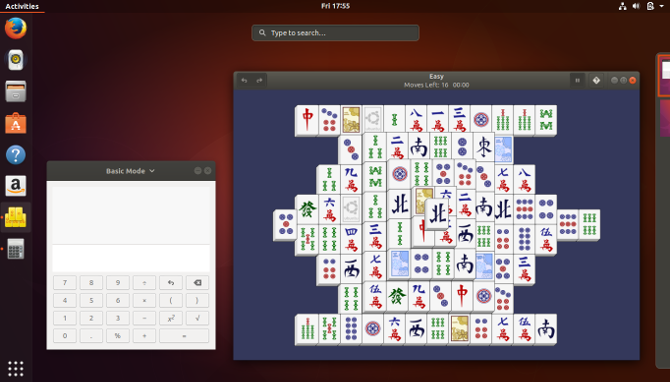
Başka birçok Linux dağıtımı var ve her biri biraz farklı. Bazı dağıtımlar belirli bir niş için uygun şekilde ayarlanmıştır. Bu şekilde, çoklu ortam oluşturmak için oluşturulmuş bir işletim sistemini veya eski veya düşük güçlü donanıma sahip bilgisayarlar için oluşturulmuş Eski PC'nize Yeni Bir Hayat Verecek 14 Hafif Linux DağıtımıHafif bir işletim sistemine mi ihtiyacınız var? Bu özel Linux dağıtımları, bazıları 100 MB kadar az RAM içeren eski bilgisayarlarda çalışabilir. Daha fazla oku .
Bu notta, Linux'a geçerken donanım uyumluluğu belki de dikkate alınması gereken en önemli şeydir. Çoğu donanım Linux dağıtımlarının çoğunda varsayılan olarak desteklense de, daha az popüler veya ilginç donanım çalışmayabilir. Çoğu zaman, cihazınız varsayılan olarak desteklenmese bile, alan çevrimiçi eğiticileri takip edebilirsiniz. desteklenmeyen bir sürücü yükleyerek veya çekirdeği yamalayarak - ancak bu, herkes. Bu konuyla ilgili daha sonra.
Ziyaret edebilirsin Distrowatch yüzlerce Linux dağıtımını görmek için. Sağ tarafta, en popüler dağıtımların ilk 100 listesinde yer aldığını göreceksiniz. Kaç kişinin Linux kullandığını ölçmenin zor olduğunu unutmayın. Dağıtım temelleri, her bir dağıtımın web sitesinin popülerliğine göre sıralanır. Bu, insanların neyle ilgilendikleri hakkında bir izlenim bırakıyor, ancak hangi güvensizliklerin en yaygın şekilde kullanıldığı bir temsil değil. Örneğin, Ubuntu şu anda # 1 olarak sıralanmamıştır, ancak masaüstü Linux'un en popüler sürümü olarak kabul edilir.
Daha az göz korkutucu bir yıkım için, en iyi Linux dağıtımları listemize göz atın En İyi Linux İşletim DağıtımlarıEn iyi Linux dağıtımlarını bulmak zordur. Oyun için en iyi Linux işletim sistemleri listemizi, Raspberry Pi ve daha fazlasını okumadığınız sürece. Daha fazla oku .
Masaüstü Ortamı Seçme
Hangi dağıtımı seçtiğinize bağlı olarak, bu karar sizin için önceden verilmiş olabilir. En büyük Linux dağıtımları varsayılan bir masaüstü ortamı sağlama Linux İşletim Sisteminiz Neden Varsayılan Masaüstü Ortamıyla GönderiliyorLinux işletim sisteminizin neden böyle göründüğünü hiç merak ettiniz mi? Tüm dağıtımların varsayılan bir masaüstü ortamı vardır, ancak en sevdiğiniz Linux işletim sistemi nasıl bu kadar harika görünüyordu? Daha fazla oku .
Ama belki henüz karar vermedin. Bu durumda, önce masaüstü ortamlarını kontrol etmek karar vermenize yardımcı olabilir. Her biri farklı bir deneyim sağlar ve bazıları diğerlerine göre bazı dağıtımlarda daha iyi çalışır. İşte büyük olanlardan birkaçı.
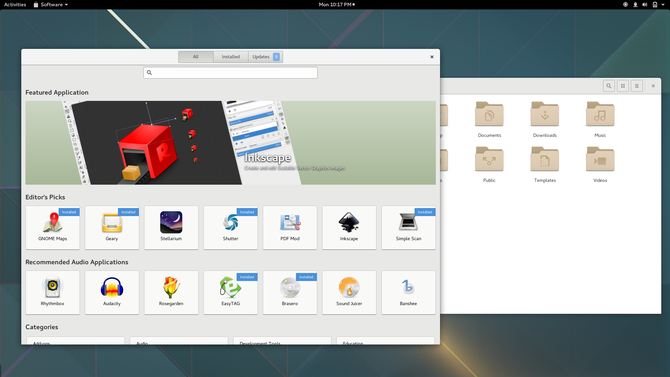
GNOME, Ubuntu, Fedora ve Debian'daki varsayılan masaüstü ortamıdır. Windows, macOS ve Linux masaüstü ortamlarının çoğu açık pencerelerinizi panel veya dock'ta görüntülerken GNOME böyle bir şey yapmaz.
Bunun yerine, genel bakış ekranını açarak açık pencereler arasında geçiş yaparsınız. uygulama başlatıcı, sanal masaüstleri ve dosyalara erişebilen, yazılımları açabilen ve komutları verebilen bir arama çubuğu. Geleneksel bir panel istiyorsanız, bunu yapmak için uzantılar var.
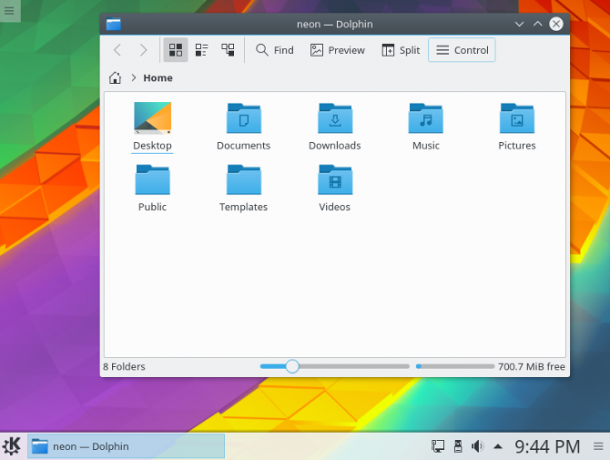
KDE Plazma masaüstü, KDE Neon, Kubuntu ve Chakra'daki varsayılan ortamdır. Ayrıca openSUSE kullanıcıları arasında popüler bir seçimdir.
KDE Plazma belki de bir masaüstü bilgisayarda çalıştırabileceğiniz en yapılandırılabilir arabirimdir. Bu nedenle, ileri düzey kullanıcılar ve tamirciler için mükemmel bir seçimdir. KDE'nin diğer masaüstü arayüzlerinin çoğuna benzemesini, belirsiz dosyaları düzenlemek veya herhangi bir kod satırını değiştirmek zorunda kalmadan yapabilirsiniz.
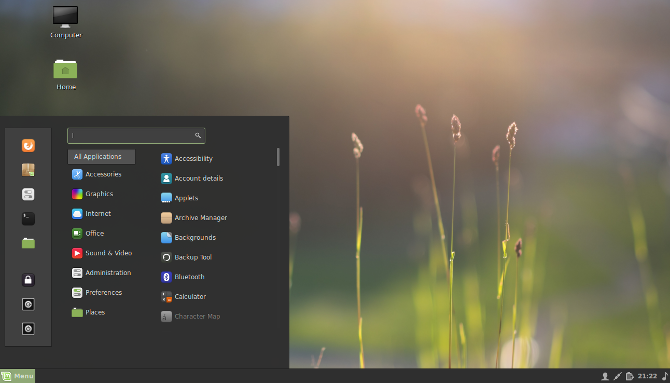
Tarçın, Linux'a geçiş yapan birçok Windows kullanıcısına tanıdık gelen basit bir deneyim sağlar. Bir uygulama menüsü sol altta bulunur, sistem göstergeleri sağ altta bulunur ve açık pencereleriniz arasında görünür.
Bir bilgisayarı nasıl kullanacağınızı öğrenmek istemiyorsanız, Tarçın ile gitmek size baş ağrısından kurtarabilir. Linux Mint'teki varsayılan masaüstü ortamıdır.
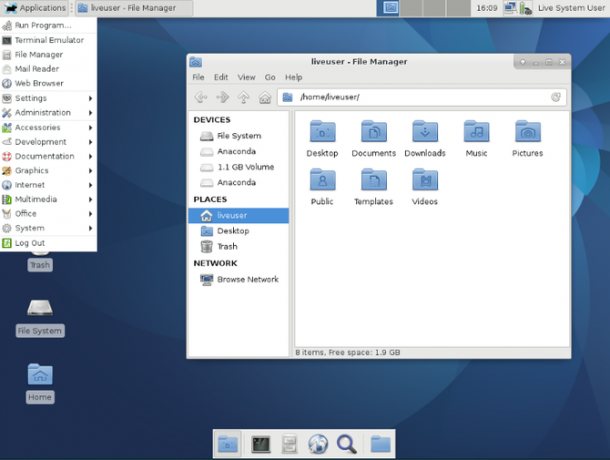
Linux eski bir bilgisayarı canlandırmak için harika bir yol olsa da, her masaüstü ortamı yaşlanan donanımlarda çalışmayacaktır. Kendinizi, daha az sistem kaynağı kullanmak için özel olarak tasarlanmış birini kullanmak zorunda bulabilirsiniz.
Xfce, bu görev için en uygun seçeneklerden biridir. Xubuntu'daki varsayılan masaüstü ortamıdır.
Verilerinizi Yedekleme
İyi şeylere ulaşmadan önce, bazı hazırlık çalışmaları yapmalı Ultimate Windows 10 Veri Yedekleme KılavuzuWindows 10'da bulabileceğimiz her yedekleme, geri yükleme, kurtarma ve onarım seçeneğini özetledik. Basit ipuçlarımızı kullanın ve bir daha asla kayıp veriler için umutsuzluğa kapılmayın! Daha fazla oku . Muhtemelen eski PC'nizi kullanmamanıza rağmen, onu açmalı ve henüz yedeklemediğiniz belgeleri, videoları, fotoğrafları, müzikleri aramalısınız. Dikkatli olun ve iki kez kontrol edin, çünkü daha sonra sabit sürücüdeki her şeyi silebilirsiniz.
Yedeklemek zor değildir, ancak etrafınıza dağılmış çok fazla veri varsa sıkıcı olabilir. Dosyalarınızı kaydetmenin en kolay yolu harici bir sabit sürücüyü USB bağlantı noktasına takmaktır.
Windows Kullanıcıları için:
- Masaüstündeki veya Başlat menüsündeki Bilgisayarım simgesine çift tıklandığında harici sabit sürücünün dosya ağacını içeren bir pencere görüntülenir.
- Gerekli dosyaları seçerek ve üzerine dokunarak bulun ve kopyalayın. Ctrl + C, daha önce açtığımız pencerenin içini tıklayıp harici bir sabit disk dosya ağacını etkinleştirin. Ctrl + V. Alternatif olarak, dosyaları seçebilir ve harici sabit sürücü penceresine sürükleyemezsiniz.
Ayrıca tüm verilerinizi bir bulut depolama hizmetine yedekleyin Windows Bilgisayarınızı Buluta YedeklemeBulut depolama, veri yedeklemeleri için uygundur. Ancak Dropbox, Google Drive, OneDrive veya Crash Plan kullanmalı mısınız? Karar vermene yardım edeceğiz. Daha fazla oku . Bu yöntem, verilerinize internet erişimi olan diğer cihazlarda erişilebilir olmasını sağlar, ancak muhtemelen zamanla daha pahalıya mal olacaktır. Ayrıca birçok güvenlik ve gizlilik riskiyle birlikte gelir. Sonuçta verilerinizi bir başkasına veriyorsunuz ve doğru şeyi yapmalarına güveniyorsunuz.
Donanım Özelliklerinizi Kontrol Etme
Bilgisayarınızdaki donanım hakkında biraz bilgi sahibi olmak, daha sonra uyumluluk sorunları varsa önemlidir. Bunları şimdi yazmanız önemlidir, çünkü yükleme işlemi sırasında veya ilk önyüklemede bir şey bozulursa, web'de bir sürücü, çekirdek yaması veya paketi aramanız gerekir.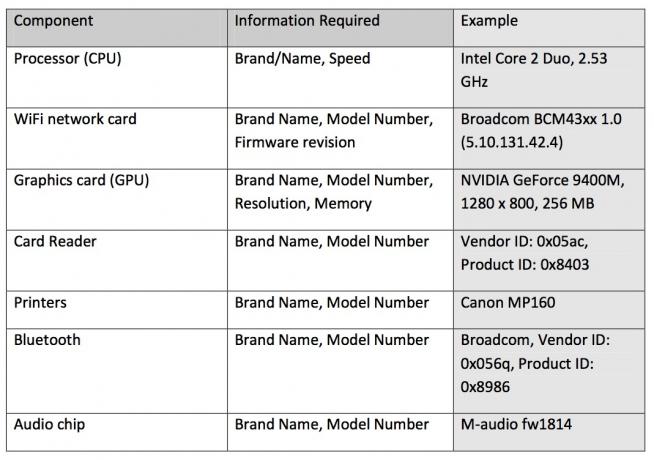
Ethernet kartı gibi şeyler için sürücüler çoğu zaman uyumlu olduğundan tüm donanım özelliklerini not almamız gerekmez. Bluetooth yongaları, kart okuyucular ve yazıcılar daha karmaşıktır, ancak çoğu varsayılan olarak da desteklenir.
Diyelim ki yapmak çok nadir bir Ethernet kartınız var. İşletim sistemini kurduktan sonra teknik özellikleri keşfetmek için Sistem Profili Oluşturucu aracını kullanabilirsiniz.
Windows kullanıyorsanız, msinfo32 Windows 2000, Me, XP ve sonraki sürümlerinde bulunan küçük bir programdır. Bu program, sisteminizde bulunan tüm donanımların kapsamlı bir görünümünü sunar. Başlat menüsünü açıp şunu girerek bulabilirsiniz: msinfo32 yazın. Windows'un eski sürümlerinde, Çalıştırmak Başlat menüsünde seçeneğini belirleyin ve yazın msinfo32 Orada.
Linux Kurulumu
Tamam, bir Linux dağıtımı seçtiniz, dosyalarınızı yedeklediniz ve PC'nizi hangi donanımın oluşturduğunu biliyorsunuz. Ellerinizi kirletmenin zamanı geldi.
Çoğu Linux dağıtımını bilgisayarınıza yüklemenin üç ana yolu vardır:
- Mevcut işletim sisteminizi Linux ile değiştirin
- Mevcut işletim sisteminizin yanında Linux yükleyin
- Linux'u bir USB bellekten çalıştırın
İşte hakkında ayrıntılı talimatlar mevcut Windows veya macOS makinenize Ubuntu nasıl kurulur USB Flash Sürücü Kullanarak Bilgisayarınıza Ubuntu'yu YüklemeUbuntu'yu yüklemek istiyor ancak boş bir DVD'niz yok mu? Endişelenme! ISO dosyasını indirdikten sonra işi tamamlamak için yeniden kullanılabilir bir USB flash sürücü kullanabilirsiniz. Daha fazla oku . Yukarıdaki üç seçenekten, mevcut işletim sisteminizi değiştirmek bilgisayarınızda en hızlı ve en sorunsuz şekilde çalışır.
Mevcut işletim sisteminizden kurtulmadan Linux yüklemek çift önyükleme olarak bilinir. Bilgisayarınızı her başlattığınızda, kullandığınız işletim sistemiyle seçim yapma seçeneğiniz olacaktır. Bu, eski işletim sisteminizi geride bırakmak zorunda kalmanıza engel olur, ancak akılda tutulması gereken riskler var İkili Önyükleme Windows ve Linux İşletim Sistemlerinin 7 RiskiÇift önyükleme Windows ve Linux bir verimlilik artışıdır, ancak her zaman açık bir yelken değildir. İkinci bir işletim sistemi kurmadan önce bilmeniz gereken yedi çift önyükleme tehlikesi. Daha fazla oku .
Tutmak USB belleğe Linux kopyası USB Stick'e Yüklenecek En İyi 5 Linux DağıtımıUSB, Linux'un taşınabilir sürümlerini çalıştırmak için mükemmeldir. İşte bir USB sürücüden çalıştırmak için en kullanışlı Linux dağıtımları. Daha fazla oku Linux kopyanızı bir arkadaşınızın bilgisayarında, bir laboratuarda veya kütüphanede açmanıza olanak tanır. Bu yöntem, Windows veya macOS kopyanıza dokunmadığınız için sizden ve bilgisayarınızdan en az taahhüt gerektirir.
Linux Masaüstü'nü kullanma
Şimdiye kadar bildiğiniz gibi, belirli bir Linux masaüstü yok. Ancak, çoğu yeni olmasa da pek çok yeni Linux kullanıcısını seviyorsanız, muhtemelen Ubuntu ile başlıyorsunuz demektir. Bu durumda, yeni işletim sisteminizde ilk kez oturum açtığınızda, buna benzeyen bir ekran görürsünüz.
Bu Ubuntu masaüstü. Canonical kendi cazibe unsurlarından birkaçını eklese de, gördüğünüz arayüz yalnızca Ubuntu için değildir. GNOME.
Bu arayüzde ve diğer yazılımlarda nasıl gezineceğinize dair genel bir bakış için, Ubuntu için başlangıç kılavuzumuza göz atın Ubuntu: Başlangıç KılavuzuUbuntu'yu merak mı ediyorsunuz, ama nereden başlayacağınızdan emin değil misiniz? Ubuntu'nun en son sürümüne başlamak için ihtiyaç duyabileceğiniz her şey burada, anlaşılması kolay, basit İngilizce olarak yazılmıştır. Daha fazla oku .
Ek Yazılım Bulma
Daha fazla uygulamaya ihtiyaç duyduğunuz bir zaman geliyor. Onları nereden buluyorsun? Büyük bir kutu mağazasına gitmeye ve bir diskle yüklediğiniz veya web'den indirdiğiniz bir program satın almaya alışık olabilirsiniz. Belki tüm uygulamalarınızı tek tek web sitelerine gidip yükleyicileri indirerek alabilirsiniz. Tüm yazılımlarınızı, tıpkı bir telefon veya tablette olduğu gibi size içerik satan uygulama mağazalarından da alabilirsiniz.
Windows için yapılan programlar yalnızca Windows'ta çalışır. Aynı şey macOS için yapılan yazılımlar için de geçerlidir. Linux için tasarlanan uygulamaları bulmanız gerekecek.
Çoğu Linux yazılımı artık ücretsiz programlarla dolu uygulama mağazaları Linux Uygulama Mağazaları Karşılaştırıldı: Hangisi Sizin İçin Doğru?Windows kullanıcıları bir uygulama mağazasına yönlendiriliyor. macOS bir süredir var. Bu arada Linux, yıllardır uygulama mağazası tarzı bir deneyime sahip. Ama hangisi senin için doğru? Daha fazla oku . Bunları kullanmak, başka bir platformda bir uygulama mağazası kullanmaya benzer. İstediğiniz uygulamayı bulun ve yükle düğmesine basın.
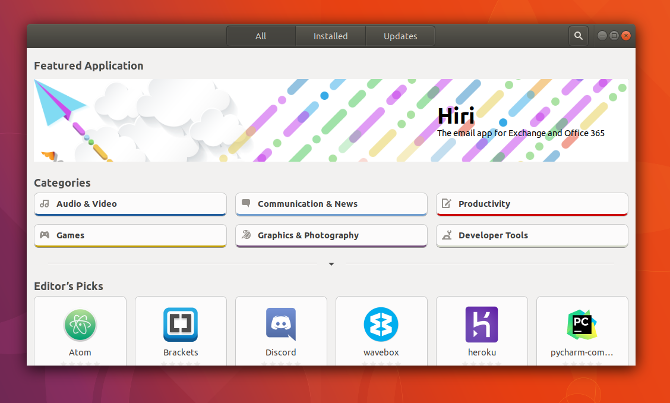
Bu uygulama mağazaları, Linux'ta yazılım almanın geleneksel ve daha karmaşık yolu olan paket yöneticilerine alternatiftir. Günümüzde, asla Synaptic veya Apper gibi daha gelişmiş bir araç kullanmanız gerekmeyebilir, ancak yüklediğiniz şey üzerinde size daha fazla kontrol sağlarlar.
Yükleyicileri doğrudan web sitelerinden indirirken Linux yazılımı almanın tercih edilen yolu olmasa da, bunun tek seçenek olduğu zamanlar vardır. Örneğin, Google Chrome'u böyle edinebilirsiniz. Ayrıca, Humble Bundle ve GOG gibi çevrimiçi mağazalardan ticari oyunlar yüklemenin yaygın bir yoludur. Sadece bir EXE aramayacağınızı bilin. Bunun yerine, DEB, RPM, SH veya Linux için diğer birçok formattan biri Linux'a Yazılım Yükleme: Paket Biçimleri AçıklamasıLinux'a geçtiniz ve bir yazılım yüklemek istiyorsunuz. Ancak paket yöneticileri dağıtımınıza bağlı olarak farklılık gösterir. Peki hangi uygulamaları indirip yükleyebilirsiniz? Hepsi kısaltmalarda. Daha fazla oku .
Artık uygulamaları nasıl yükleyeceğinizi bildiğinize göre hangisini almalısınız? Bir fikir için, Linux için en iyi programlar listemize göz atın En İyi Linux Yazılım ve Uygulamalarıİster Linux'ta yeni olun, isterse deneyimli bir kullanıcı olun, işte bugün kullanmanız gereken en iyi Linux yazılımı ve uygulamaları. Daha fazla oku .
Güncellemeler yükleniyor
Güncellemeler Linux deneyiminin ücretsiz bir parçasıdır. Sisteminizin yazılımın en son sürümünü çalıştırmasını sağlarlar. Ayrıca kullanıcı arayüzünde geliştirmeler ve arka planda çalışan bileşenlere düzeltme ekleri alabilirsiniz.
Güncellemeleri genellikle dağıtımınızın uygulama mağazasından yükleyebilirsiniz; yeni yazılım indirmek için kullandığınız yer. Genellikle Ubuntu'da olduğu gibi kendi bölümüne sahip olacaktır.

Linux'ta, yalnızca uygulamalarınız için ücretsiz güncellemeler almakla kalmaz, aynı zamanda bir kuruş ödemeden dağıtımın bir sürümünden diğerine yükseltme yapabilirsiniz. Bu, sınırlı süreli bir teklif veya özel şartlar ve koşullara tabi bir anlaşma değildir. Güncellemeler gibi güncellemeler her zaman ücretsizdir.
Multimedya Kodeklerini İndirme
Daha önce kodekleri düşünmek zorunda kalmamış olabilirsiniz. Müzik ve video gibi çeşitli multimedya dosyalarının bilgisayarınızda oynatılmasını sağlar. Windows veya macOS içeren bir bilgisayar satın aldığınızda, kodekler masaüstünün bir parçası olarak gelir. Bu Linux'u her kurduğunuzda genellikle böyle değildir Müzik ve Video Dosyalarınız Neden Linux'ta Çalmıyor ve Nasıl OnarılırLinux'a geçtiniz, ancak video veya ses dosyaları dosyanız oynatılamıyor! Basitçe, Linux sürümünüz gerekli kodeklerle gelmedi, bu yüzden bunları nasıl kuracağımızı öğrenelim. Daha fazla oku .
Bu, Linux masaüstünde bir hata veya kusur değildir. Bunun yerine yasal bir konudur. Birçok codec bileşeni telif hakkı altındadır ve masaüstü üreticileri yasal olarak dağıtmak için lisans ücreti ödemek zorundadır.

Yasalar ülkeden ülkeye değişir. Bu, kodeklerin Ubuntu ve Linux Mint gibi birçok Linux dağıtımında ücretsiz olarak indirilmesinin nedeninin bir parçası. Ama aynı zamanda indirebileceğiniz ücretli bir sürüm bu dosyaları oynatmak için açık bir lisans istiyorsanız.
Ek Sürücü Bulma
Bilgisayarın geldiği işletim sistemini değiştirdiğinizde işler her zaman düzgün gitmez. Bazen deneyiminizi tamamlamak için ek sürücüler veya codec bileşenleri yüklemeniz gerekebilir.
Grafik aksaklıkları yaşıyorsanız veya Kablosuz ağları görüntüleyemiyorsanız tescilli bir sürücü yüklemeniz gerekebilir. Bu, Linux dağıtımlarının önceden yüklemesine izin verilmeyen bir yazılımdır, bu yüzden bunu kendiniz yapmanız gerekir. Bunu nasıl yaptığınız, kullandığınız dağıtımın türüne göre değişebilir. Ubuntu ile gittiyseniz, Yazılım ve Güncellemeler uygulamasının içine sürücüleri yüklemek için bir bölüm bulabilirsiniz.
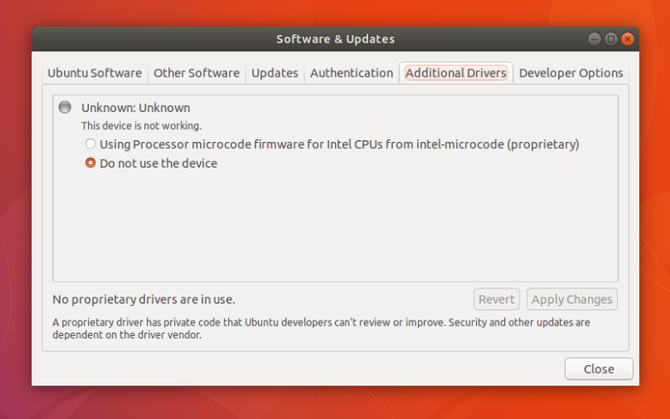
Belirli Yazılımlara İhtiyacınız Olduğunda Ne Yapmalı?
İnsanların Linux'a geçmeyi düşünürken sordukları ilk sorulardan biri, belirli bir programı çalıştırıp çalıştıramayacaklarıdır. Yalnızca bir işletim sistemi kullandığımızda, uygulamaları herhangi bir bilgisayarın çalışabilmesi gereken bileşenler olarak görme eğilimindeyiz. Ancak çoğu durumda, bir uygulama yalnızca tek bir işletim sisteminde çalışacak şekilde tasarlanmıştır. Farklı bir sürümde çalışabilmek için geliştiricilerin ayrı bir sürüm oluşturmaları gerekir. Steam'in Windows sürümü macOS'ta çalışmaz veya bunun tersi de geçerlidir. Linux'un da kendi sürümüne ihtiyacı var.
Masaüstlerinde Windows veya macOS kadar Linux çalıştırmadığı için, geliştiriciler genellikle yazılımın Linux sürümünü yapmamayı tercih ederler. Çoğu zaman, aynı işi yapan ücretsiz ve açık kaynaklı bir alternatif vardır. Ancak insanların Linux'ta çalışmayan ve alternatifi olmayan bir program kullanmak istedikleri durumlar vardır. Bu, Linux'a geçmemek için bir neden olsa da, olması gerekmez. Bu programı çalıştırmanın yine de yolları olabilir.
emülasyon
Bilgisayarlarında konsol video oyunları oynamak için kullanılan emülatörleri, yazılımları duymuş olabilirsiniz. Bunlar tarafından çalışır oyunların tasarlandığı orijinal makineleri taklit edecek (veya taklit edecek) benzer kodlar için. Aynı şeyi kişisel bilgisayarlar için tasarlanmış programlarla da yapabilirsiniz.
Linux'ta Windows yazılımını taklit etmenin en bilinen yolu Şarap kullanıyor Linux Wine ile Windows Uygulamaları ve Oyunları ÇalıştırmaWindows yazılımını Linux üzerinde çalıştırmanın bir yolu var mı? Bir cevap Wine kullanmaktır, ancak çok yararlı olsa da, muhtemelen sadece son çare olmalısınız. İşte nedeni. Daha fazla oku . Bu her zaman işe yaramasa da, en iyi durumda senaryolarda, herhangi bir ek sorun olmadan düzenli Linux yazılımınızın yanında bir Windows uygulaması çalışacaktır.
Wine'ı yapılandırmak karmaşık olabileceğinden, sizin için zor işleri yapmaya çalışan programlar var. İki popüler örnek: PlayOnLinux ve Crossover Linux. İkincisi, Windows ve macOS için de mevcut olan ücretli bir uygulamadır.
Sanal makineler
Emülasyon, bir uygulamayı amaçlanmadığı bir işletim sisteminde çalıştırmanıza olanak tanır. Sanal makineler, mevcut işletim sisteminizin içinde bir işletim sisteminin tamamını çalıştırmanıza izin verir. Belirli bir Windows programını çalıştırmanız gerektiğinde, Windows'un sanal kopyasını başlatın ve programı orada açın Linux'ta Windows Sanal Makinesi Nasıl KurulurBirçok ev kullanıcısı, hem Windows hem de Linux gerektiğinde çift önyükleme kurulumunu çalıştırmayı tercih eder, ancak Windows'u Linux içinde çalıştırmayı tercih ederseniz, bunu nasıl ayarlayacağınız aşağıda açıklanmıştır. Daha fazla oku .
Öykünmenin aksine, sanal makinelerin çalışması garanti edilir. Dezavantajı, kendi penceresinde ayrı bir işletim sistemini açmanız ve bu da zaman alıcı ve garip olabilir. Çalıştırmak için Windows veya macOS'un bir kopyasına da sahip olmanız gerekir. Koşullara bağlı olarak bir tane almak zor veya pahalı olabilir.
Hazırsınız!
Bu noktada, Linux'u kurdunuz, yeni bir arayüz öğrendiniz ve çalışmanız için gereken yazılımı yüklediniz. Ama yolculuğunuz daha yeni başlıyor. Ücretsiz ve açık kaynaklı yazılım dünyasında görülecek ve yapılacak çok şey var.
Her şey ücretsiz olduğundan, dağıtımınızı istediğiniz zaman değiştirebilir veya mevcut arayüzünüzü başka biriyle değiştirebilirsiniz. Linux'u kullanmak için komut satırını açmanıza gerek yokken, yapabileceğiniz çok daha fazlası var eğer denemek için yeterince merak ediyorsanız Linux Komut Satırına Başlamak için Hızlı KılavuzLinux'ta komutlarla birçok harika şey yapabilirsiniz ve öğrenmesi gerçekten zor değil. Daha fazla oku .
Bildiğiniz tüm yazılımlara sahip olmayabilirsiniz, ancak hala çok sayıda fotoğrafları yönetmek için uygulamalar Linux için Yapılan 8 Picasa AlternatifiGoogle'ın Picasa'yı kapattığını duymuş olabilirsiniz, ancak elbette Google, yıllar önce Picasa'nın Linux bağlantı noktasını desteklemeyi bıraktı, bu yüzden zaten çok sayıda harika alternatifimiz var! Daha fazla oku , mali durumunuzu takip etmek Linux Kullanarak Finansmanınızı Yönetmenin 3 YoluQuicken Linux'ta çalışmaz, ancak elektronik tablo ve muhasebe uygulaması alternatifleri için size açık olan birkaç seçeneğiniz vardır. Mali durumunuzu korumak için Linux'u nasıl kullanabileceğiniz aşağıda açıklanmıştır. Daha fazla oku , ve Işe başlamak Ev Ofisinizde İhtiyacınız Olan 10 Üretken GNOME Ofis UygulamasıGNOME Ofisi mevcut değil... ya da öyle mi? Bu on uygulama uyumlu bir ofis paketi oluşturmaz, ancak yaklaşırlar ve muhtemelen Linux masaüstünüzden üretken olmanıza yardımcı olurlar. Daha fazla oku . Bu günlerde, geniş bir oyun kütüphanesi toplar. Linux'ta Oynayabileceğiniz En İyi 10 Ücretsiz Steam OyunuUcuz Linux ile uyumlu harika oyunlar mı arıyorsunuz? Şansınız var! İşte Steam'in en iyi Linux için hazır başlıkları, bilgisayarınıza ücretsiz olarak indirilebilir. Daha fazla oku
Linux'a geçmeyi düşünüyor musunuz? Bu yıllar önce yaptığınız bir şey mi? Başkalarına da aynı şeyi yapmayı düşünerek ne tavsiye edersiniz? Aşağıdaki sözlerde cesaret verici sözlerinizi ve dikkat etmeniz gereken şeyleri paylaşın!
Bertel, fiziksel gizlilik anahtarlarına ve Özgür Yazılım Vakfı tarafından onaylanmış bir işletim sistemine sahip bir dizüstü bilgisayardan yazan bir dijital minimalist. Etiğe özellikler üzerinde değer verir ve başkalarının dijital yaşamları üzerinde kontrol sahibi olmasına yardımcı olur.